DaVinci Resolve 18 është një nga redaktuesit më të avancuar falas të videove në dispozicion. Ai kombinon korrigjimin e ngjyrave, efektet vizuale dhe redaktimin audio në një platformë të vetme. Ja se si ta shkarkoni, instaloni dhe zgjidhni problemet në çdo sistem operativ.
Hapi 1: Kontrolloni së pari kërkesat e sistemit tuaj
Kërkesat e Windows
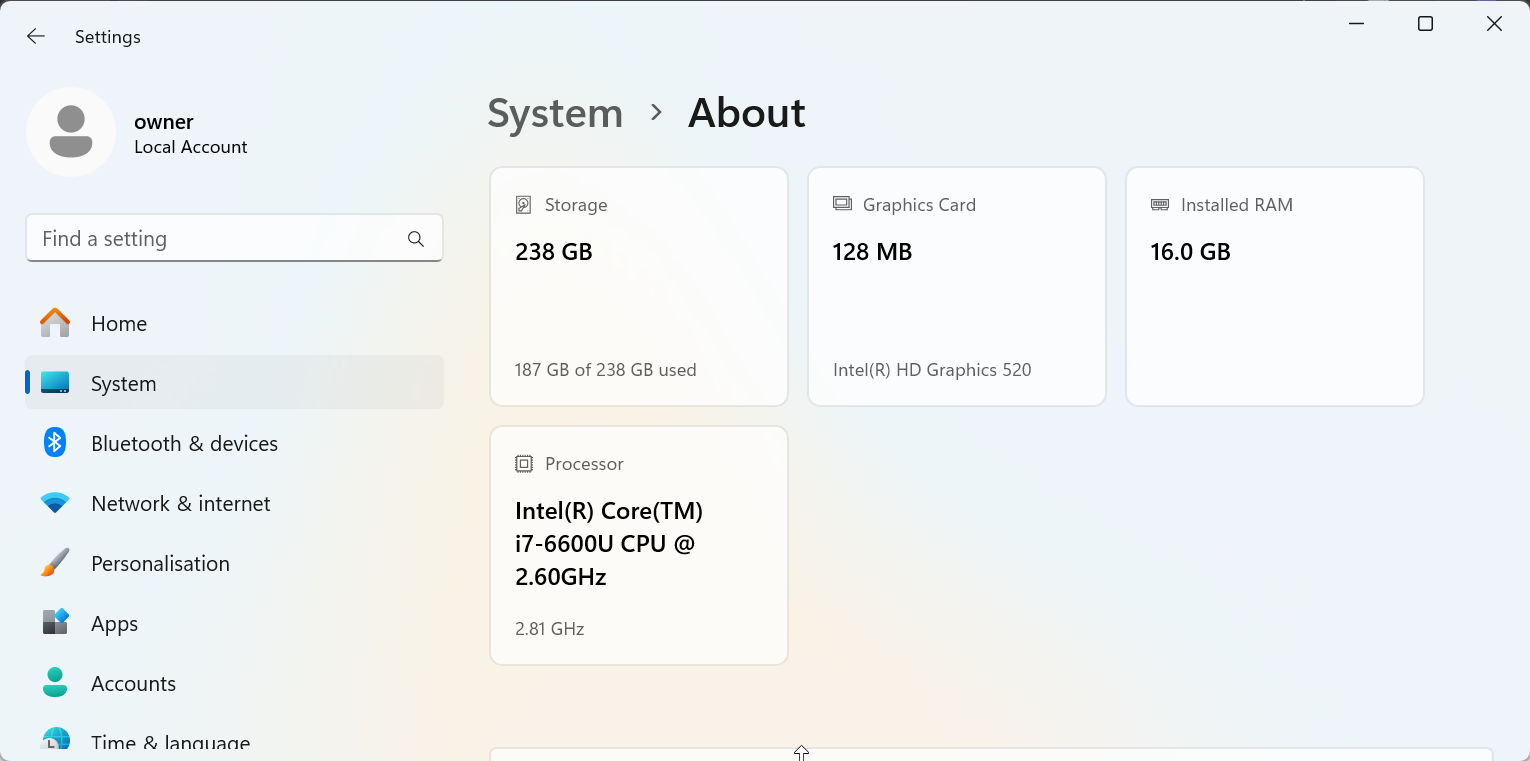
Ju nevojiten Windows 10 ose 11 (64-bit), të paktën 16 GB RAM/AMDRAM, dhe AMDRAM4, dhe GB. Sigurohuni që keni të instaluar drejtuesin më të fundit të GPU-së.
Lëvizni poshtë për të gjetur seksionin DaVinci Resolve 18 dhe plotësoni formularin atje. Më pas, klikoni butonin Shkarko të bashkangjitur në pajisjen tuaj dhe shkarkimi do të fillojë automatikisht.
Hapi 3: Instaloni DaVinci Resolve 18
Instaloni në Windows
Gjeni skedarin ZIP të shkarkuar, ekstraktoni atë, hapni dosjen dhe klikoni dy herë Setup.exe. Më pas, zgjidhni skedarin DaVinci Resolve 18 dhe klikoni Instalo.
Më në fund, ndiqni udhëzimet në ekran derisa instaluesi të përfundojë dhe hapni DaVinci Resolve nga menyja Start.
Instaloni në macOS
Hapni skedarin DMG të shkarkuar dhe tërhiqni skedarin Resolveci në iV. Së fundi, hapni aplikacionin dhe konfirmoni lejet nëse macOS kërkon miratim.
Instaloni në Linux
Nxjerrni skedarin TAR në një dosje dhe hapni Terminalin në atë direktori. Më pas, ekzekutoni sudo./DaVinci_Resolve_Installer.run për të filluar instalimin.
Së fundi, pranoni opsionet e parazgjedhura kur ju kërkohet.
Hapi 4: Aktivizoni ose përmirësoni në Studio 18
Nëse keni blerë versionin e Studio, do t’ju duhet të vendosni një çelës aktivizimi ose një kënd aktivizimi. Kur softueri të nisë së pari, do të shihni një kërkesë për t’u aktivizuar. Futni numrin tuaj serial për të zhbllokuar veçoritë e Studio 18.
Por nëse po përmirësoni nga Studio 17, duhet të rezervoni bibliotekën tuaj të projektit përpara se ta përditësoni. Resolve 18 përdor një format të përditësuar të bazës së të dhënave, kështu që migrimi siguron që të mos humbni modifikimet ose afatet kohore.
Hapi 5: Verifikoni dhe hapni DaVinci Resolve 18
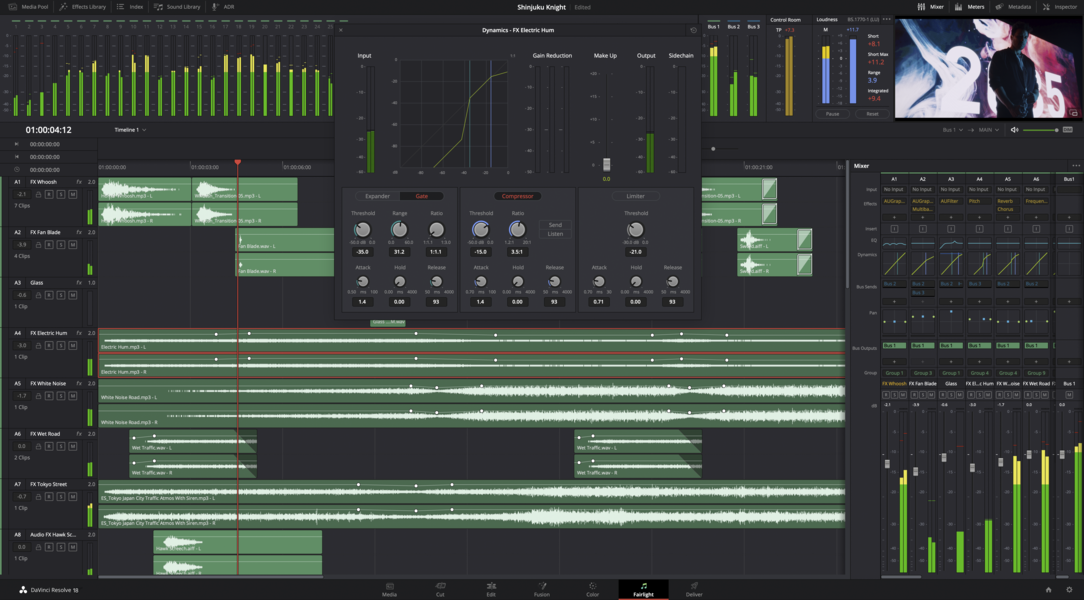
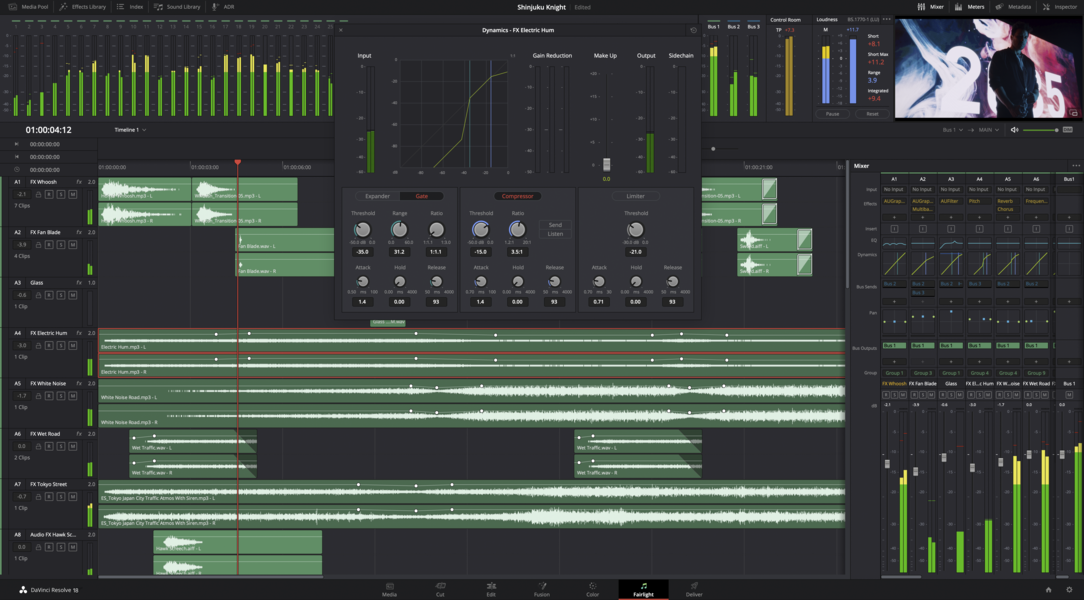
Pas instalimit, hapni aplikacionin. Zgjidhni paraqitjen e tastierës, vendosni vendndodhjen e bibliotekës së projektit dhe konfirmoni që GPU-ja juaj njihet te Preferencat > Sistemi > Memoria dhe GPU.
Zgjidhja e problemeve të zakonshme të shkarkimit ose instalimit
Instaluesi nuk do të hapet ose nuk prishet: Ekzekutoni instaluesin si Administrator në Windows ose rishkarkoni nëse dëmtohet. Në macOS, lejo aplikacionin te Cilësimet e sistemit > Privatësia dhe siguria. Gabim GPU ose drejtuesi: Sigurohuni që drejtuesit e GPU-së të jenë aktualë. Drejtuesit e vjetëruar të NVIDIA ose AMD shpesh shkaktojnë ndërprerje të nisjes në Resolve. Faqja e regjistrimit nuk ngarkohet: Nëse formulari i shkarkimit ngec, pastroni cache-in e shfletuesit ose përdorni një shfletues tjetër. Kjo zakonisht rregullon gabimet e skadimit gjatë regjistrimit.
Këshilla për performancë të qetë
Mbani të përditësuar drejtuesin e GPU-së Përdorni një SSD për memorien e medias Aktivizo përshpejtimin e harduerit Gjithashtu mund të rezervoni rregullisht bazën e të dhënave të projektit tuaj për të parandaluar humbjen e të dhënave.
Pyetjet e shpeshta
A mund të shkarkoj ende versione të vjetra 18.0 ose 18.5? Po. Vizito faqen e mbështetjes dhe zgjidh Versionet e mëparshme nën DaVinci Resolve për të pasur akses tek instaluesit e arkivuar.
A është DaVinci Resolve 18 plotësisht falas? Versioni bazë është falas pa asnjë kufizim kohor, megjithëse Studio shton mjete shtesë për profesionistët.
Pse instaluesi im e zëvendëson instaluesin e vjetër 19 instaluesin e vjetër?
Përmbledhje
Kontrolloni që PC ose Mac juaj plotëson kërkesat e sistemit. Zgjidhni Falas ose Studio 18 bazuar në nevojat tuaja. Shkarkoni DaVinci Resolve 18 nga faqja zyrtare. Instaloni duke përdorur metodën e duhur për sistemin tuaj operativ. Rregulloni çdo problem me GPU ose instalues nëse shfaqen. Aktivizo Studio ose lësho versionin falas për të filluar redaktimin.
Përfundim
Shkarkimi i DaVinci Resolve 18 është një proces i drejtpërdrejtë nëse ndiqni hapat e duhur. Pavarësisht nëse jeni duke përdorur Windows, macOS ose Linux, çelësi është të siguroheni që sistemi juaj të plotësojë kërkesat e nevojshme dhe të shkarkohet drejtpërdrejt nga burimi zyrtar.
Nëse hasni ndonjë problem gjatë instalimit, zgjidhja e gabimeve të zakonshme si p.sh. konfliktet e drejtuesit të GPU-së ose problemet e instaluesit mund t’ju kthejë në rrugën e duhur. Me DaVinci Resolve 18 gati për të dalë, mund të filloni të krijoni përmbajtje video të nivelit profesional me të gjitha mjetet e fuqishme që ofron, duke përfshirë klasifikimin e ngjyrave, modifikimin dhe efektet vizuale.

